在JavaScript中使用d3.JS的方法如下:1. 创建svg元素并绑定数据。2. 使用数据生成条形图。3. 通过力模拟创建复杂的力导向图,并添加交互功能。d3.js是一个功能强大的数据可视化库,适用于从简单到复杂的图表创建。
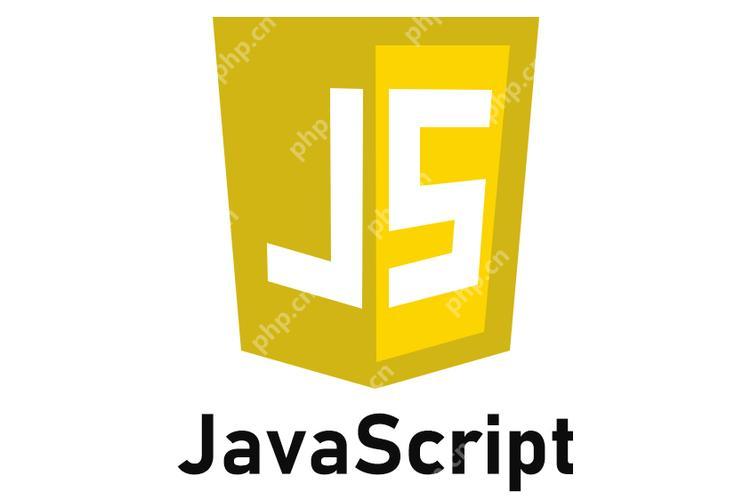
你问我如何在JavaScript中使用D3.js?这是一个很棒的问题!D3.js,即Data-Driven Documents,是一个用于在浏览器中生成动态、交互式数据可视化的JavaScript库。让我们深入了解一下如何使用它。
D3.js的魅力在于它不仅能帮你创建图表,还能让你完全控制dom,生成任何你能想象到的可视化效果。从简单的条形图到复杂的网络图,D3.js都能应对自如。我第一次接触D3.js时,被它的灵活性和强大的功能所折服。
首先,让我们从一个简单的例子开始,看看如何用D3.js创建一个基本的条形图。这是一个很好的入门方式,因为它展示了D3.js的核心概念:数据绑定和DOM操作。
立即学习“Java免费学习笔记(深入)”;
// 定义数据 const data = [4, 8, 15, 16, 23, 42]; // 创建SVG元素 const svg = d3.select("body") .append("svg") .attr("width", 500) .attr("height", 300); // 创建条形图 svg.selectAll("rect") .data(data) .enter() .append("rect") .attr("x", (d, i) => i * 70) .attr("y", (d) => 300 - d * 10) .attr("width", 65) .attr("height", (d) => d * 10) .attr("fill", "steelblue");
这段代码展示了如何将数据转换为可视化的条形图。通过d3.select和d3.selectAll,我们可以轻松地操作DOM元素。数据绑定是D3.js的核心,通过.data(data)我们将数据绑定到选择集上,然后通过.enter()和.append()来创建新的DOM元素。
不过,使用D3.js时,有一些需要注意的地方。首先,D3.js的学习曲线相对较陡,尤其是在处理复杂数据时。你需要对SVG和DOM有一定的了解,才能充分利用其功能。其次,性能优化也是一个关键点,特别是在处理大量数据时。你可能需要考虑使用D3.js的过渡功能来提高用户体验。
让我们看看如何使用D3.js来创建一个更复杂的可视化,比如一个力导向图。这个例子不仅展示了D3.js的强大,还能让你体会到如何处理动态数据。
// 定义节点和链接 const nodes = [ { id: "A" }, { id: "B" }, { id: "C" }, { id: "D" }, { id: "E" } ]; const links = [ { source: "A", target: "B" }, { source: "A", target: "C" }, { source: "B", target: "D" }, { source: "C", target: "D" }, { source: "D", target: "E" } ]; // 创建SVG元素 const svg = d3.select("body") .append("svg") .attr("width", 500) .attr("height", 500); // 创建力导向图布局 const simulation = d3.forceSimulation(nodes) .force("link", d3.forceLink(links).id(d => d.id)) .force("charge", d3.forceManyBody()) .force("center", d3.forceCenter(250, 250)); // 添加链接 const link = svg.append("g") .attr("stroke", "#999") .attr("stroke-opacity", 0.6) .selectAll("line") .data(links) .join("line") .attr("stroke-width", d => Math.sqrt(d.value)); // 添加节点 const node = svg.append("g") .attr("stroke", "#fff") .attr("stroke-width", 1.5) .selectAll("circle") .data(nodes) .join("circle") .attr("r", 5) .attr("fill", "steelblue"); // 节点拖拽 node.call(d3.drag() .on("start", dragstarted) .on("drag", dragged) .on("end", dragended)); // 更新节点和链接位置 simulation.on("tick", () => { link .attr("x1", d => d.source.x) .attr("y1", d => d.source.y) .attr("x2", d => d.target.x) .attr("y2", d => d.target.y); node .attr("cx", d => d.x) .attr("cy", d => d.y); }); // 拖拽函数 function dragstarted(event, d) { if (!event.active) simulation.alphaTarget(0.3).restart(); d.fx = d.x; d.fy = d.y; } function dragged(event, d) { d.fx = event.x; d.fy = event.y; } function dragended(event, d) { if (!event.active) simulation.alphaTarget(0); d.fx = null; d.fy = null; }
这个力导向图的例子展示了D3.js在处理复杂数据和交互性方面的强大能力。通过力模拟,我们可以让节点和链接自动排列成一个美观的图形。同时,添加了拖拽功能,使得用户可以交互式地调整节点位置。
在实际项目中使用D3.js时,我发现了一些需要特别注意的地方。比如,如何处理数据更新?D3.js提供了.enter()、.update()和.exit()方法来管理DOM元素的生命周期,这在数据动态变化时非常有用。此外,D3.js的过渡功能可以让你的可视化效果更加流畅和美观,但需要小心使用,以免影响性能。
性能优化是另一个值得深入探讨的话题。D3.js在处理大量数据时,可能会遇到性能瓶颈。这时,可以考虑使用D3.js的子集,或者结合其他库如webgl来提高渲染效率。此外,合理使用D3.js的布局功能,如力导向布局、树状布局等,可以大大简化复杂数据的可视化过程。
总的来说,D3.js是一个非常强大的工具,但要充分利用它,需要时间和实践。我建议你在学习过程中,多尝试不同的例子,从简单的条形图开始,逐渐挑战更复杂的可视化任务。同时,关注社区资源和文档,D3.js的社区非常活跃,你可以从中学到很多实用的技巧和最佳实践。
希望这些分享能帮助你更好地理解和使用D3.js。如果你有任何问题或需要进一步的指导,随时问我!



















